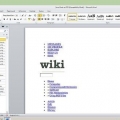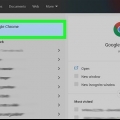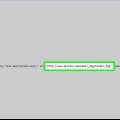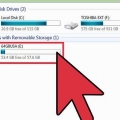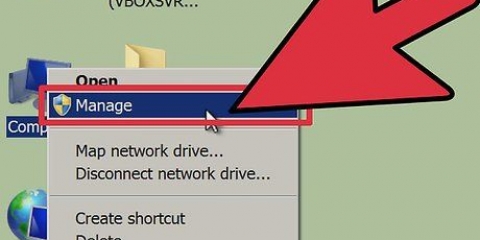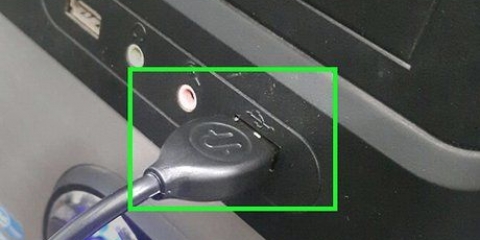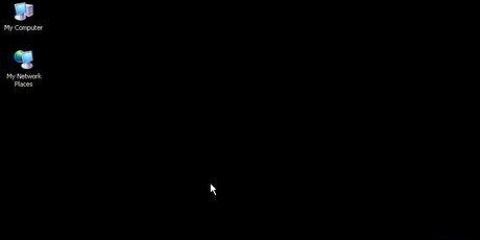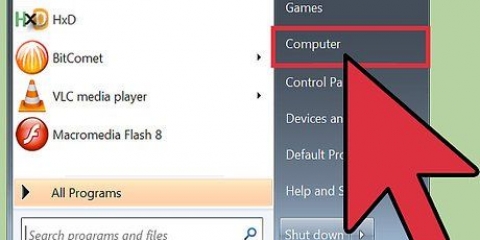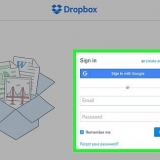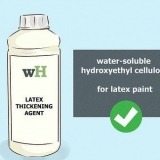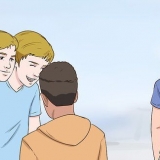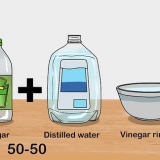FAT32 è un file system ampiamente utilizzato per computer di tutte le dimensioni. FAT32 ha molti vantaggi rispetto ad altri noti file system; quasi tutti i sistemi operativi possono scrivere e leggere da esso e non ha un sistema di sicurezza integrato, quindi è facile lavorarci. Sebbene FAT32 sia ampiamente supportato, non è spesso impostato come formato predefinito sulla maggior parte delle macchine. I computer con sistema operativo Windows utilizzano il sistema NTFS per impostazione predefinita, Linux generalmente utilizza il sistema Ext4 e le macchine Apple utilizzano il sistema HFS Plus. Quando si utilizzano unità esterne insieme a sistemi diversi, può essere un vantaggio formattare l`unità in formato file FAT32. La formattazione di un`unità è un processo abbastanza semplice. Se acquisti un disco rigido esterno, di solito è formattato NTFS, ma è facile cambiarlo. La formattazione è più semplice tramite Esplora risorse di Windows, ma è anche possibile tramite il prompt dei comandi. Questo offre un po` più di flessibilità, ma lascia anche più spazio per gli errori ed è molto più ingombrante. Se desideri continuare a utilizzare questo metodo, procedi nel seguente modo.
Passi
1. Eseguire il backup di tutti i dati che si desidera conservare. La formattazione di un disco rigido eliminerà completamente tutti i dati su di esso. Sposta i file che desideri conservare su un`altra unità o computer.
2. Apri il prompt dei comandi. Mantieni il "Inizio" pulsante e quindi premere il tasto "R" oppure fare clic su "Inizio" pulsante e selezionare "correre." Nella finestra di dialogo, quindi digita "cmd". Questo aprirà quindi la finestra del prompt dei comandi.
3. Immettere il comando per la formattazione. Nella finestra dei comandi, digita il seguente comando: "formato /FS:FAT32X:" sostituire la lettera "X" dalla lettera del disco rigido esterno (puoi trovarlo tramite Windows Explorer).
4. Premi Invio per confermare. Windows ti avviserà che la formattazione cancellerà tutti i dati sull`unità. genere "Y" per confermare che vuoi continuare. Attendere il termine della formattazione prima di rimuovere l`unità esterna; il tempo necessario dipende dalla dimensione del disco.
1. Apri l`applicazione Utility Disco. Inizia aprendo la finestra del Finder e fai clic "Applicazioni" nel pannello di sinistra. Scorri verso il basso finché non lo trovi "Utilità disco" icona e fare doppio clic su di essa per avviare l`applicazione.
2. Seleziona il disco rigido esterno che desideri formattare. Nel pannello di sinistra seleziona questa unità facendo clic su di essa. premi il bottone "Cancellare" nel riquadro di destra per aprire una finestra di dialogo con le opzioni di formattazione.
3. Formatta l`unità su FAT32. Nel menu a tendina che appare, seleziona "FAT32".clicca su "Cancellare" per iniziare la formattazione. Attendere il completamento di questo processo prima di rimuovere l`unità o tentare di utilizzare l`unità.Consigli
Se hai problemi a formattare un disco rigido di grandi dimensioni in FAT32 con il programma predefinito, potresti provare il programma SwissKnife che ti consente di formattare volumi più grandi.Si noti che la maggior parte dei sistemi operativi formatta chiavette USB standard con FAT32. Poiché le chiavette USB vengono utilizzate così tanto per condividere rapidamente i dati tra computer, il sistema FAT32 è il migliore in questo caso.Necessità
- Computer
- Disco rigido esterno
Articoli sull'argomento "Formato fat32"